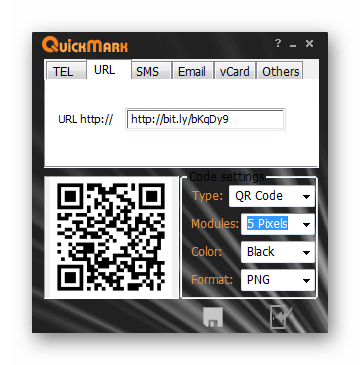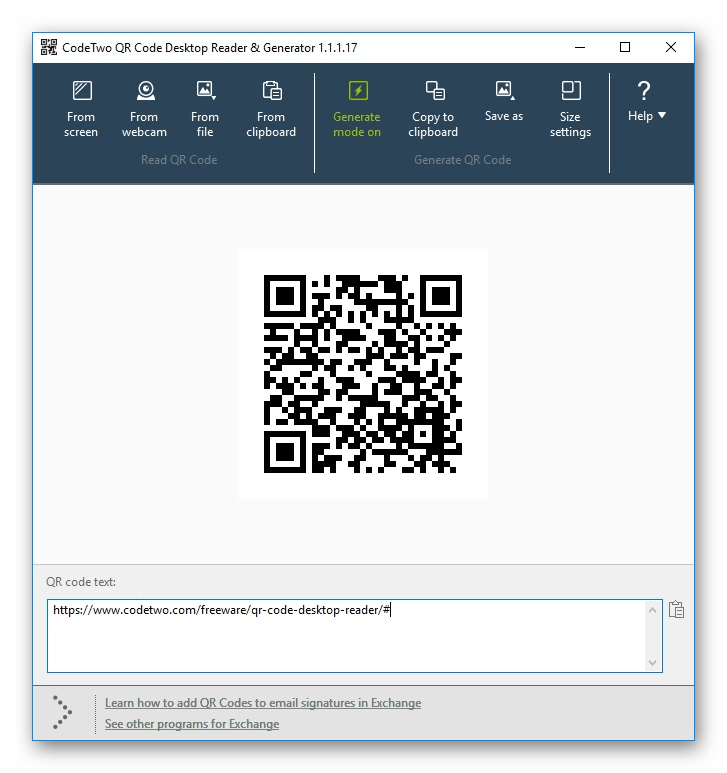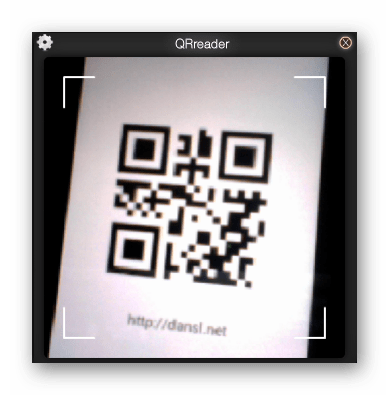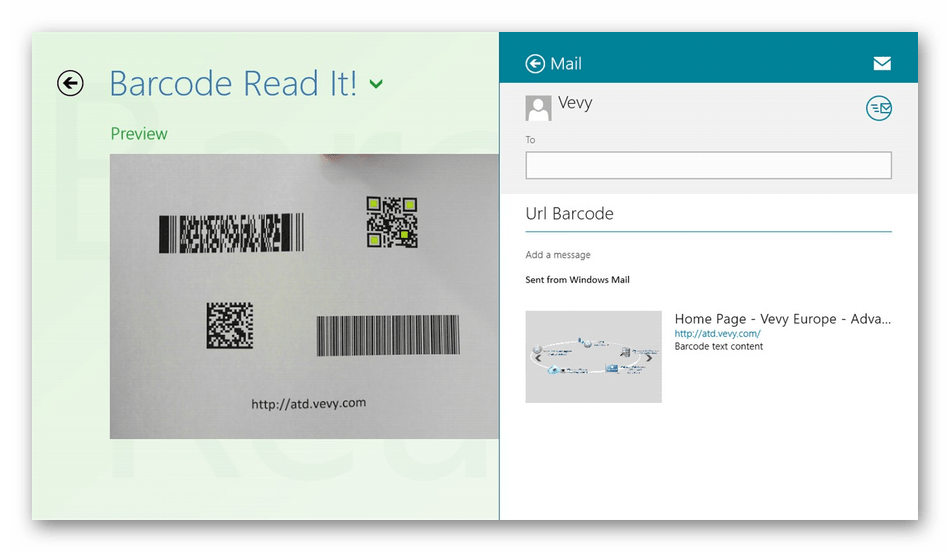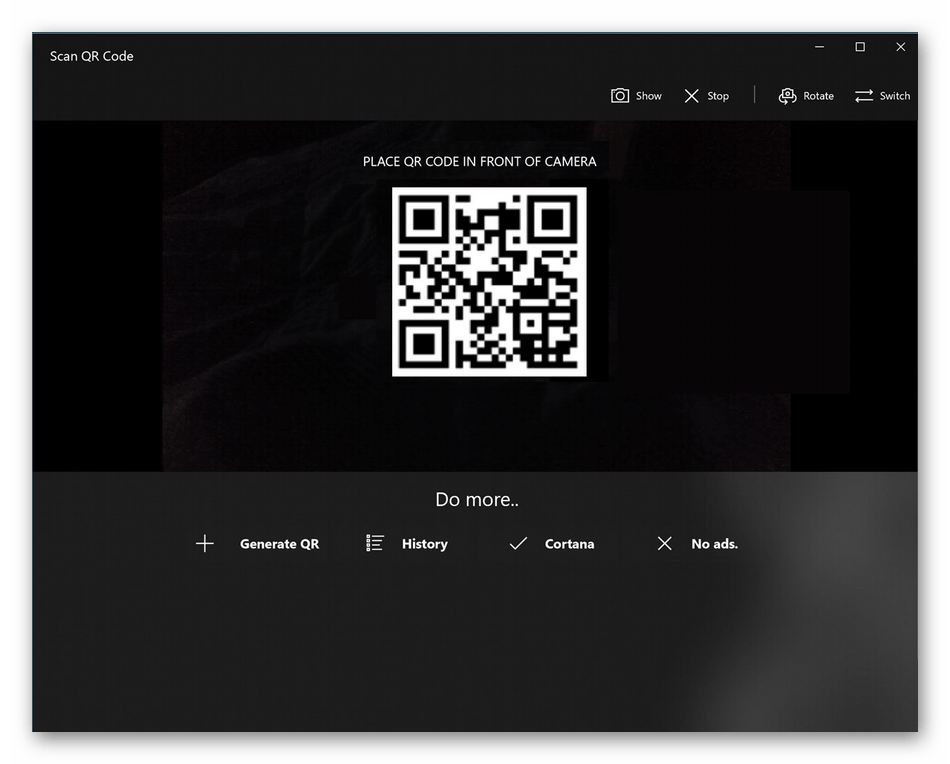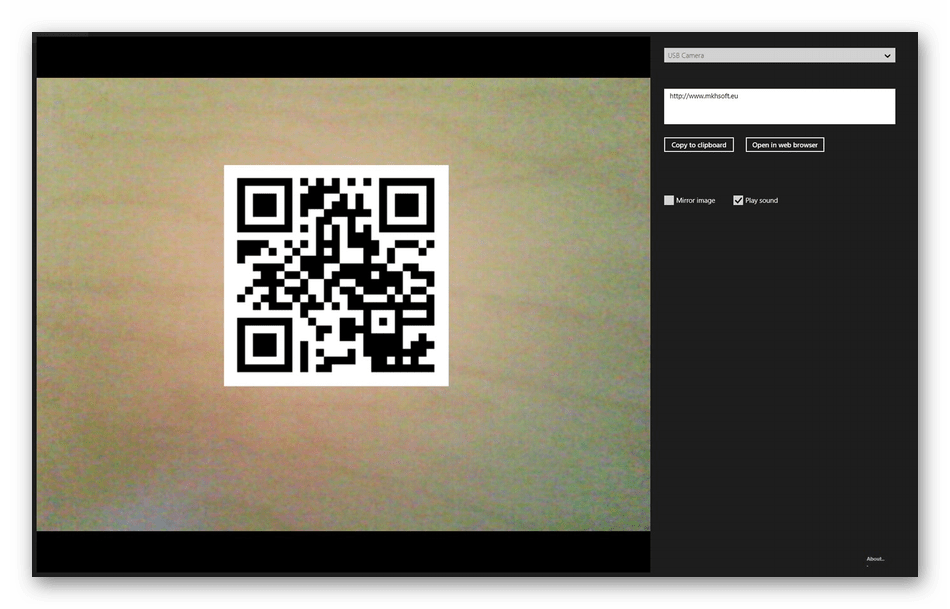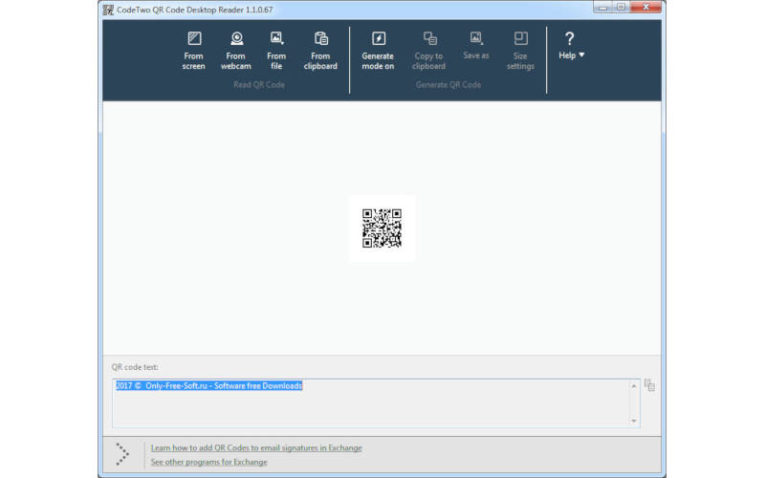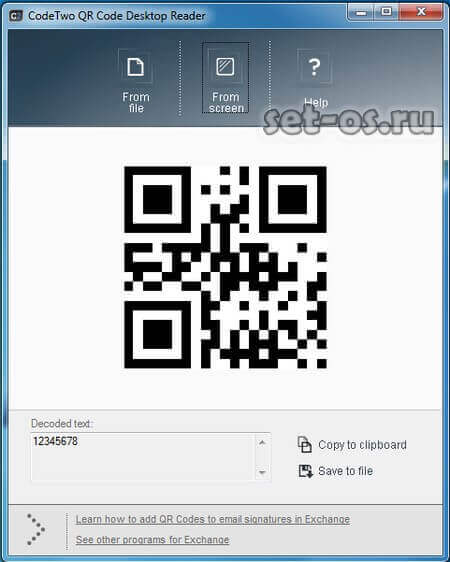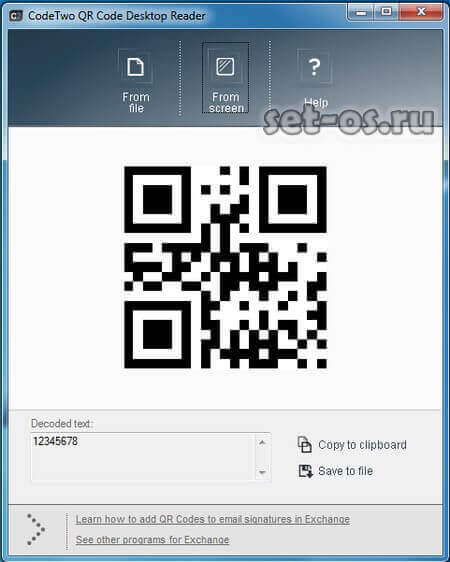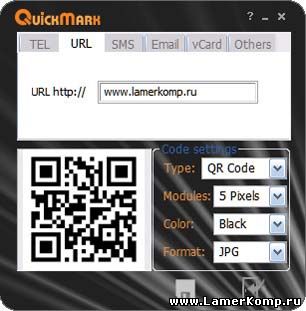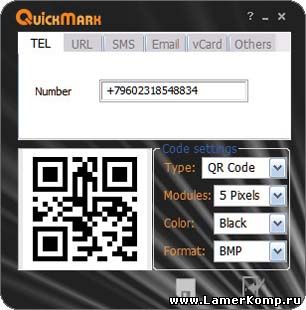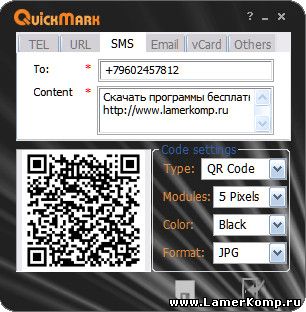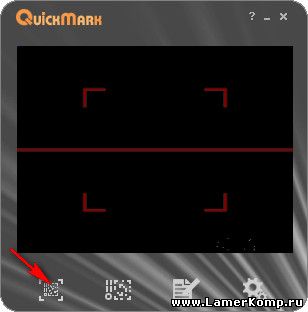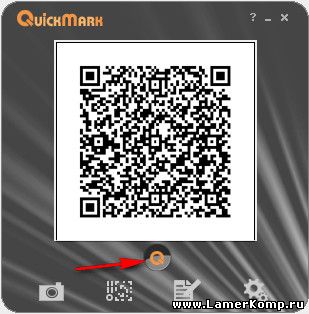Содержание
- QuickMark
- CodeTwo QR Code Desktop Reader & Generator
- QRreader
- Barcode Read It!
- QR Code for Windows 10
- MKH Barcode Reader
- Вопросы и ответы
QuickMark
QuickMark для Windows — это простое, но многофункциональное программное обеспечение, которое позволяет декодировать популярные форматы штрихкодов 2D и 1D с помощью перетаскивания файла с изображением, создания снимка экрана или захватом содержимого с веб-камеры. QuickMark предназначен не только для сканирования QR-кодов, но и предоставляет опции по созданию собственных зашифрованных кодов с помощью встроенных инструментов. Здесь же доступно несколько полезных настраиваемых пользователем функций, например, режим вывода для веб-камеры или автоматический ввод с клавиатуры.
Со взаимодействием с QuickMark разберется любой, быстро освоив все варианты сканирования. При переносе файла достаточно только выбрать сам объект, а его содержимое будет расшифровано программой автоматически. Если же вы хотите создать снимок экрана, проще всего выделить конкретную область, где и находится сам QR-код. При захвате с веб-камеры стоит убедиться в том, что она качественно передает изображение и нормально фокусируется на цели, ведь это необходимо для корректного считывания содержимого QuickMark. Скачать этот софт и начать его использование можно бесплатно, перейдя по ссылке ниже на официальный сайт.
Скачать QuickMark с официального сайта
CodeTwo QR Code Desktop Reader & Generator
Считывание QR-кода — одна из множества функций, присутствующих в CodeTwo QR Code Desktop Reader & Generator. Это программное обеспечение направлено на разные процессы взаимодействия с товарными знаками, позволяет их создавать, сохранять в разных форматах и задействовать несколько вариантов сканирования. Для этого можно использовать имеющееся изображение, вставить код из буфера обмена, захватить область экрана или сделать снимок через веб-камеру. Таких возможностей должно быть достаточно тому, кто столкнулся с необходимостью считывания и расшифровки QR-кодов.
К сожалению, в CodeTwo QR Code Desktop Reader & Generator присутствует только простейший инструмент, генерирующий QR-код из введенных символов, а пользователю разрешается лишь настроить размер и выбрать формат файла перед сохранением. Однако если говорить исключительно о сканировании, то данный представитель прекрасно справляется с возложенной на него задачей, и даже отсутствие русского языка интерфейса не помешает разобраться во всех тонкостях считывания товарных знаков.
Скачать CodeTwo QR Code Desktop Reader & Generator
QRreader
QRreader — одно из самых легких приложений, представленных в данной статье, ведь разработчики сосредоточили свое внимание именно на инструменте сканирования, интегрировав его со встроенной или подключенной к компьютеру веб-камерой. Сразу отметим и недостаток, который заключается в отсутствии других методов считывания, не менее значимых и идущих наравне с использованием веб-камеры. Интерфейс QRreader тоже выполнен в минималистичном стиле: здесь присутствует только миниатюра, передающая изображение с веб-камеры, а также сам результат расшифровки.
QRreader будет крайне полезна тем юзерам, кто не желает устанавливать в операционную систему сложную и непонятную программу со множеством других опций, которые могут никогда и не пригодиться. В этом решении весь упор сделан именно на сканировании содержимого с веб-камеры, поэтому и обращать на него внимание следует только тем, кого устраивает выбранное узкое направление в предназначении софта. Русская локализация в QRreader и не потребуется, поскольку в интерфейсе задействовано всего несколько разных кнопок.
Скачать QRreader с официального сайта
Barcode Read It!
Следующая программа под названием Barcode Read It! распространяется только через фирменный магазин Microsoft Store и тесно интегрируется с самой операционной системой. Для удобства при использовании разработчики даже подогнали ее внешний вид под стандартный интерфейс Windows 10. Софтом поддерживается удобное управление файлами через Проводник и встроенный просмотрщик, а также можно отправить любой отсканированный QR-код по почте через другое предустановленное приложение.
Запускается Barcode Read It! любым удобным способом, например, через поиск в меню «Пуск», после чего вы можете сразу же открыть изображение для считывания QR-кода. Далее появляются разные возможности расшифровки, например, если стандартных сведений вам недостаточно, выполните поиск через Google или поделитесь снимком, чтобы попросить помощи у друга. В Barcode Read It! реализована опция истории, что позволяет просматривать, в какой конкретно день и час был открыт определенный товарный знак. Для установки Barcode Read It! в Windows 10 перейдите по ссылке ниже (с предыдущими версиями ОС это ПО не совместимо).
Скачать Barcode Read It! из Microsoft Store
QR Code for Windows 10
Из названия QR Code for Windows 10 уже понятно, что ПО совместимо только с последней версией данного семейства операционных систем, а загружается на компьютер исключительно через фирменный магазин от Microsoft. По своему функционированию QR Code for Windows 10 лишь некоторыми аспектами похожа на предыдущего представителя, однако есть здесь и инструменты, которые можно сравнить с присутствующими в других подобных программах. Например, присутствует генерация QR-кода, где от пользователя требуется ввести только текст или вставить ссылку, после чего картинка будет сформирована автоматически.
Что касается непосредственного сканирования QR-кодов, то это можно сделать только через веб-камеру, при этом само приложение оптимизировано под работу и с мобильными устройствами, позволяя выбрать, какую из доступных камер использовать. Помимо этого в QR Code for Windows 10 встроена поддержка голосового ассистента Cortana, помогающая юзеру управлять встроенными функциями или вызывать дополнительные инструменты операционной системы, если это потребуется. Больше никаких особенностей в этом ПО нет, поэтому его смело можно назвать обычным, удовлетворяющим основные потребности среднестатистического юзера.
Скачать QR Code for Windows 10 из Microsoft Store
MKH Barcode Reader
MKH Barcode Reader — небольшая программа, предоставляющая пользователю только один возможный вариант сканирования QR-кодов, для чего придется задействовать встроенную в ноутбук веб-камеру или отдельно подключенное к компьютеру устройство. Загружается MKH Barcode Reader только через Microsoft Store, а значит, по аналогии с предыдущими представителями, поддерживается этот софт только в Виндовс 10.
Само сканирование и расшифровка в MKH Barcode Reader происходит буквально за несколько секунд, после чего вам доступно копирование текста или открытие существующей ссылки в браузере. Дополнительно ПО поддерживает воспроизведение звука, если тот зашифрован в самом коде, что является главным преимуществом этого решения.
Скачать MKH Barcode Reader из Microsoft Store
- QR Code Desktop Reader & Generator
- Использование расширений для браузеров
- Онлайн-сканнеры QR-кодов (веб-сервисы для распознавания QR-кодов)
QR-код — один из разновидностей штрихкодов, используемый не только в торговле, но и в качестве носителя закодированной текстовой информации. Чаще всего QR-код содержит веб-ссылку, ведущую на информационную статью или мобильное приложение (например, на Google Play или App Store).
Для считывания QR-кодов, как правило, используется смартфон или планшет с камерой. Все уже давно привыкли сканировать такие коды при помощи телефона, используя для этого специальные мобильные приложения (или стандартное приложение «Камера»).
Но как быть, если под рукой нет смартфона, а есть только стационарный компьютер или ноутбук? Есть несколько решений — использовать программу для считывания QR-кодов, расширение для браузера или специализированный веб-сервис.
QR Code Desktop Reader & Generator
Бесплатная программа
QR Code Desktop Reader & Generator — самая известная программа для компьютеров, позволяющая не только считывать, но и генерировать собственные QR-коды. Последняя функция нас не интересует, потому рассмотрим только модуль сканирования.
Утилита QR Code Desktop Reader & Generator предлагает сразу 4 способа считывания, обеспечивая пользователя возможностью работы с QR-кодами в самых различных ситуациях:
- Считывание QR-кода из выделенной области экрана (функция «From screen»). Кликнув по соответствующей кнопке в программе, нужно будет при помощи мыши выделить QR-код на экране — тот автоматически отобразится в центре окна, а ниже — раскодированный текст.
- Сканирование QR-кодов при помощи веб-камеры (функция «From webcam»). Данная функция в точности повторяет таковую у смартфонов, только вместо камеры мобильного устройства используется веб-камера (в т.ч. и та, что встроена в ноутбук). Если есть необходимость просканировать QR-код с какой-нибудь упаковки товара, эта функция придется кстати.
- Считывание QR-кода из файла (функция «From File»). Здесь все просто — выбираем сохраненное на компьютере изображение с QR-кодом, и программа автоматически раскодирует текст из него. Причем на картинке может быть изображено что-то помимо QR-кода — приложение автоматически найдет его (т.е. нет необходимости что-то вырезать). Программа поддерживает все популярные форматы изображений: BMP, JPG, PNG, GIF и TIFF.
- Считывание QR-кода из буфера обмена (функция «From clipboard»). Это наиболее быстрая в использовании функция: копируем картинку в буфер обмена (например, кликаем по изображению в браузере правой кнопкой мыши и выбираем «Копировать изображение»), затем нажимаем в программе кнопку «From clipboard».
Использование расширений для браузеров
Разработчики расширений для браузеров также не оставили без внимания вопрос сканирования и генерации QR-кодов.
Одно из таких расширений — QR Code. Создано оно для браузера Google Chrome, но работает на любом другом веб-обозревателе на движке Chromium (это и Opera, и Яндекс.Браузер):
- Перейдите по ссылке, ведущей в «Интернет-магазин Chrome», и установите расширение «QR Code».
- В правом верхнем углу браузера нажмите кнопку «Расширения», затем кликните по значку «QR Code».
- Откроется небольшое окно, в котором будет отображен автоматически сгенерированный QR-код из ссылки, которая открыта в текущей вкладке. Но нам нужен сканер, поэтому нажимаем кнопку «Scan» в правом нижнем углу окна расширения.
- В браузере откроется новая вкладка. Здесь можно выбрать один из трех способов сканирования QR-кода:
- «Scan an Image by It’s URL» (сканирование QR-кода по ссылке на изображение). Скопируйте ссылку на картинку (не саму картинку, а именно ссылку на нее) QR-кода, вставьте ее в эту строку и нажмите кнопку «Load & Scan»
- «Scan With Camera» (сканирование при помощи веб-камеры). Нажмите кнопку «Open Camera», наведите веб-камеру на QR-код, и плагин автоматически раскодирует его);
- «Select or Drag a Local Image File» (сканирование QR-кода из файла изображения). Нажимаем кнопку «Open File» и выбираем изображение с QR-кодом (также допускается наличие «лишних» объектов на изображении). Расширением поддерживает большое число форматов графических файлов, включая такие редко используемые, как SVGZ или JXL.
Пользователи браузера Mozilla Firefox также имеют возможность установки расширений для считывания QR-кодов (ни один плагин от Chrome в Firefox не работает). Одно из таких — «Context QR». Мы решили рассмотреть именно это расширение по той причине, что оно отличается от всех остальных принципом работы. Сейчас все станет понятно:
- Устанавливаем расширение по тому же принципу, что и в случае с Google Chrome (ссылка на скачивание с официального сайта расширений Firefox).
- Расширение «Context QR» не имеет видимых окон. Вместо этого оно интегрируется в контекстное меню браузера, вызываемое при клике правой кнопкой мыши по изображению. Кликните по любой открытой в браузере картинке с QR-кодом и выберите в меню самый нижний пункт «Распознать как QR-код»:
- Сразу после в нижнем правом углу экрана отобразится всплывающее уведомление с раскодированным текстом, который также будет скопирован в буфер обмена, и его можно будет вставить в документ, текстовое поле и т.д.
«QR Code» и «Context QR» — не единственные расширения, позволяющие сканировать QR-коды. Вот несколько альтернативных вариантов для Google Chrome, Opera и Яндекс.Браузера:
- QR Scanner
- QR Code Reader
- QR Code Scanner
Пара вариантов для браузера Mozilla Firefox:
- QR Code (Generator and Reader)
- QR Code Reader
Онлайн-сканнеры QR-кодов (веб-сервисы для распознавания QR-кодов)
И последний способ раскодирования QR-кодов — использование специализированных веб-сервисов. Один из таких — ZXing Decoder Online. Данный сервис работает как со ссылками на изображения, так и с графическими файлами с QR-кодами и не только (тут можно раскодировать и многие другие типы штрихкодов). Пользоваться им просто:
- Вставлям ссылку в поле «Enter an image URL» или выбираем изображение в блоке «Or upload a file».
- Нажимаем кнопку «Отправить» и смотрим на результат:
Если же требуется распознать QR-код с бумажного носителя (упаковки товара, например), используя для сканирования веб-камеру,можно воспользоваться сервисом WebQR:
- Для сканирования с веб-камеры кликните по изображению с изображением камеры.
- Наведите веб-камеру на сканируемый объект.
- Ознакомьтесь с результатом сканирования.
Обновлено
2018-10-27 08:27:27
Совместимость
Windows XP, Windows Vista, Windows 7
Описание
QR
Code Reader для Windows
– настольный считыватель и генератор
куар кода. Приложение сканирует шифр с
экрана ПК, из папок, файлов или через
веб-камеру, сохраняет информацию.
После
того как удалось скачать
QR Code Reader,
откройте программу. Стандартный курсор
мыши заменит крестик, чтобы сделать
выбор на экране более удобным. Наведите
курсор на нужный объект, захватите
область отображения данных. Приложение
все автоматически отсканирует, расшифрует.
Полученный результат отображается в
виде сообщения и автоматически сохраняется
на устройство.
Вы
можете отсканировать документы с
компьютера. Для этого просто нажмите
«Из файла» в верхнем меню и выберите
нужный образ на жестком диске.
Можно
загрузить
QR Code Reader
для самостоятельной генерации
зашифрованной информации. Для этого в
верхнем меню выберите «Создать режим»,
введите текст, который вы хотите
закодировать. Программа преобразует
значение в графический шифр. Полученный
штрихкод можно использовать по своему
усмотрению: загрузить на сайт, напечатать
на плакате, отправить в рассылку или
включить в свою электронную подпись.
Скачать
бесплатно на компьютер Куар
Код Ридер
можно на нашем сайте, здесь представлена
последняя версия программы.
Версии
С помощью приложения можно расшифровывать QR коды. Есть возможность считать изображение с экрана монитора или из файла. Доступна функция генерации и сохранения.
Дата обновления:
27.01.2021
Версия Windows:
Windows XP, Windows Vista, Windows 7, Windows 8, Windows 8.1, Windows 10
CodeTwo QR Code Desktop Reader – приложение для Windows, позволяющее считывать и расшифровывать QR коды. Есть возможность сохранить информацию или скопировать данные в буфер обмена. Также с помощью утилиты можно создавать QR коды.
Считывание данных
После запуска программы пользователю необходимо выбрать источник. Приложение позволяет загрузить QR код из файла или буфера обмена. Есть возможность выделить область на экране. Кроме того, утилита позволяет воспользоваться веб камерой для распознавания QR кода.
После загрузки приложение автоматически распознаёт изображение и отображает в нижней части экрана зашифрованные данные. Пользователи могут сохранить информацию или скопировать ее в буфер обмена.
Генерация
Еще одной функций утилиты является создание QR кода. Генератор используется в тех случаях, когда нужно зашифровать текстовую информацию и отобразить ее в удобном для считывания виде. Например, QR код, содержащий контактные данные, можно добавить к подписи в Outlook 2016.
Есть возможность указать размер изображения или воспользоваться функцией автоматического выбора. Далее необходимо ввести текст в поле, расположенное в нижней части экрана. После генерации QR кода следует скопировать его или сохранить в виде картинки. Программа позволяет использовать формат JPG или PNG.
Особенности
- приложение распространяется бесплатно;
- утилита представляет собой инструмент для чтения и расшифровки QR кодов;
- есть возможность вставить изображение из файла или буфера обмена;
- поддерживается функция распознавания двумерных кодов при помощи веб камеры;
- программа совместима с актуальными версиями Windows.
7,7 Мб (скачиваний: 2728)
ChatGPT
Windows XP, Windows Vista, Windows 7, Windows 8, Windows 8.1, Windows 10 Бесплатно
Чат бот от компании OpenAI, способный вести диалог, искать ошибки в программном коде, шутить и спорить на разные темы. Сервис создан на основе модели GPT 3.5.
ver 3.5
EA app
Windows 7, Windows 8, Windows 8.1, Windows 10 Бесплатно
Приложение представляет собой платформу, позволяющую приобретать, скачивать и запускать компьютерные игры. Есть возможность обмениваться достижениями с друзьями.
ver 12.21.0.5278
Мой спорт Тренер
Бесплатно
Сервис представляет собой цифровую платформу, предназначенную для спортивных школ и организаций. С его помощью тренеры могут составлять расписание занятий.
ver
BUFF Game
Windows XP, Windows Vista, Windows 7, Windows 8, Windows 8.1, Windows 10 Бесплатно
Приложение позволяет геймерам получать баллы за выполнение игровых заданий. Есть возможность обменять бонусы на реальные товары или цифровые подарочные карты.
ver 0.5.0.45
Toncoin
Windows XP, Windows Vista, Windows 7, Windows 8, Windows 8.1, Windows 10 Бесплатно
Утилита представляет собой криптовалютный кошелек, позволяющий хранить средства и совершать переводы. Можно получить информацию о балансе и список транзакций.
ver 1.0
Ton Place
Windows XP, Windows Vista, Windows 7, Windows 8, Windows 8.1, Windows 10 Бесплатно
Социальная сеть, разработанная на основе блокчнейна TON. Пользователи могут публиковать новости, создавать сообщества по интересам и общаться с друзьями.
ver 1.0
PokerStars
Windows XP, Windows Vista, Windows 7, Windows 8, Windows 8.1, Windows 10 Бесплатно
Официальный клиент одноименного покер рума. Программа позволяет принимать участие в турнирах и играть на деньги. Есть возможность получить бонус на первый депозит.
ver 7.46703
SmartThings
Windows 10 Бесплатно
Приложение предназначено для управления смарт телевизорами, кондиционерами, холодильниками и другими приборами от Samsung. Можно контролировать статус устройств.
ver 1.21192.2.0
Сейчас повсеместно можно встретить двухмерное изображение, состоящее из белых и черных квадратов. Его называют QR-код. При помощи планшета, компьютера или смартфона можно декодировать это изображение, чтобы получить какую-либо информацию. QR-коды используются для рекламы компаний, размещения правил специальных предложений для клиентов и передачи другой информации. Сейчас такие коды печатают даже на чеках супермаркетов, чтобы покупатели могли вести списки покупок и получать бонусы через специальные мобильные приложения. Разберемся, как расшифровать этот код, имея под рукой компьютер или смартфон. Декодировка при помощи планшета не отличается от той, что производится смартфоном, поэтому мы не будем рассматривать ее подробно.
Как сканировать QR-код при помощи компьютера?
Ранее для расшифровки QR-кодов при помощи компьютера необходимо было приобретать специальный сканер, подключающийся через USB. Сейчас есть несколько программ и онлайн-сервисов, позволяющих расшифровать информацию с QR-кода. Приведем лучшие варианты.
Онлайн-сканер
Для использования этого способа необходимо иметь доступ в Интернет. Вам нужно посетить сайт qr.smartbobr.ru, чтобы распознать изображение с QR-кодом. На сайте есть два варианта распознавания:
- Загрузить картинку с QR-кодом;
- Воспользоваться камерой смартфона или ноутбука (сайт спросит разрешение на доступ к ней).
Создать собственный QR-код также легко – достаточно ввести текст или разместить ссылку на страницу сайта в поле. Полученное изображение можно отправить по электронной почте или сохранить в памяти компьютера в виде картинки. Ее можно будет вставить на сайт или опубликовать через мессенджер или страницу социальной сети.
Бесплатная программа CodeTwo QR Code Desktop Reader
Скачать CodeTwo QR Code Desktop Reader
Эта утилита размещается в памяти компьютера. Ее достоинство в том, что не нужно заранее готовить изображение с кодом. Она распространяется бесплатно и устанавливается буквально за несколько минут.
После запуска программы у вас есть несколько вариантов действий: считать код из файла (фото или присланного документа), использовать для этого веб-камеру или взять его прямо с экрана. Если вы выберите второй вариант, то нужно открыть сайт или файл и выделить QR-код при помощи рамки. После считывания кода, вам будет показана зашифрованная в нем страница.
Как расшифровать код при помощи смартфона Android?
Смартфоны или планшеты с любой операционной системой при помощи использования встроенной камеры способны быстро декодировать разные коды. Для этого достаточно установить специальную утилиту из магазина приложений. Они бывают нескольких видов. Более популярными являются программы для расшифровки кодов, импортирующие информацию из них в другие приложения.
Для смартфонов Android выпущено немало приложений, имеющих функцию считывания штрих-кодов и QR. Практически все они хорошо справляются со своими задачами. Скачать приложения можно из Google Play Market. Приведем примеры наилучших приложений для расшифровки кодов.
BarCode Descriptor
Скачать BarCode Descriptor
Это приложение отличается простым интерфейсом и лаконичным дизайном. Для чтения кодов используется камера, что позволяет считывать их с любых поверхностей. В том числе с объявлений и наружной рекламы.
Приложение позволяет открыть зашифрованную ссылку в браузере или сразу набрать кодированный номер телефона. Дополнительное преимущество в том, что история сканирований сохраняется в памяти приложения. Ее можно выгружать в социальные сети, смс-сообщения или просто просматривать по необходимости.
«Сканер QR и штрих-кодов»
Еще одно популярное приложение позволяет сканировать любые графические коды. Оно отличается более приятным интерфейсом и большим количеством способов взаимодействия с полученной информации.
У приложения есть единственный недостаток – коды нельзя загружать в виде файлов или ссылок. Все остальные функции аналогичны тем, что имеются в описанном выше приложении. Важно, чтобы при сканировании код находился в центре рамки.
Barcode Scanner
Скачать Barcode Scanner
Еще одно приложение, позволяющее считывать разные графические коды, Barcode Scanner. Оно позволяет открыть зашифрованные ссылки, набирать телефонные номера. Для считывания кодов необходимо навести камеру на изображение. В целом своим функционалом утилита не отличается от аналогичных.
Единственное отличие в том, что с ее помощью можно генерировать собственные коды. В них можно зашифровать печатный текст, ссылки и контактные данные. В рекламах целях обычно даются ссылки на Интернет-ресурсы, но можно закодировать и ссылку на скачивание приложения. Чаще всего так поступают разработчики, размещающие утилиты на открытых площадках, а потом делающие к ним поясняющие тексты.
Приложение для Windows Phone
Лучшим приложением для считывания кодов для телефонов на базе операционной системы Windows является обычная строка поисковой системы Яндекс. Она может считать любой код, вне зависимости от плоскости размещения изображения. При этом вам не нужно никуда нажимать, чтобы считывание началось – достаточно просто навести камеру на код. Переход по ссылке и использование полученной информации происходит только по запросу пользователя.
После считывания информации вы увидите экран со снимком кода, а под ним мелким шрифтом будет указана расшифрованная информация – ссылка, телефонный номер или адрес. Узнать подробности можно, если вы нажмете на появившуюся строку. Приложение по ссылке открывает сайт, находит адрес в Яндекс Картах, предлагает набрать телефонный номер или написать на него сообщение.
Для телефонов на Windows OS также есть немало и других приложений, в том числе и аналоги утилит для других операционных систем. Но основной проблемой программ являются длительное срабатывание, отсутствие поддержки разработчиков, ошибки во время работы. По этой причине утилита, встроенная в строку поиска Яндекс, является лучшей для техники с этой операционной системой. Тем более она русифицирована и понятна.
Приложение для IOS
Для владельцев техники на IOS также выпущено немало приложений. Лучшим из них является QR Reader. Разработчиком является компания Tap Media. Это приложение имеет следующие возможности:
- автообнаружение кода – нужно зажать клавишу снимка и навести объектив на код, камера сама сфокусируется на двухмерном изображении;
- браузер и просмотр карт встроены в интерфейс;
- результатами сканирования можно делится через популярные социальные сети или отправлять по электронной почте;
- проверка сайтов на надежность перед посещением;
- создание собственных кодов для распространения;
- возможность экспорта отсканированных изображений в CSV.
Основное преимущество этого приложения в его быстродействии. При этом утилита распространяется абсолютно бесплатно, и она полностью русифицирована. Дополнительно в ней предусмотрена опция выбора приложения, если двухмерное изображение скрывает за собой не текст или ссылку. Проблемы возникают лишь в том случае, если на смартфоне или планшете не установлена программа, взаимодействующая с нужным расширением файла.
Специальные приложения для сканирования QR-кодов из чеков супермаркета
Если вы ведете статистику своих расходов на питание или хотите получить кэшбек за покупки, то можно использовать специальные приложения. Сейчас во всех крупных сетях вы можете заметить на чеках QR-коды. Их также можно считывать и выгружать список продуктов в приложение.
Есть программы для потребителей, которые помогают вести статистику и даже зарабатывать на своих покупках. Одним из наиболее популярных приложений является Едадил. У него есть один существенный недостаток – вы не сможете увидеть, что и когда купили. Зато за некоторые товары вы сможете получить кэшбек, который можно будет вывести на свой электронный кошелек или баланс мобильного телефона. Список товаров, за приобретение которых начисляются средства можно увидеть в разделе акции. Важно, что коды из чеков нужно сканировать в течение 24 часов после расчета на кассе.
Крупные торговые сети на своих сайтах и в приложениях также задействовали сканеры QR-кодов. Они используются для получения дополнительных бонусов. Еще один вариант – использование декодированной информации для участия в специальных акциях и розыгрышах от магазинов.
Также сканировать коды с чеков можно и в других приложениях, разработанных для получения кэшбеков:
- In Shopper,
- Qrooto,
- Вместе Дешевле.
Они работают с любыми магазинами, в том числе и с онлайн-маркетами. В этих приложениях много вариантов вывода средств, а заработать можно на максимальном количестве акций от производителей. Вознаграждения за один могут варьироваться от 5 до 300 рублей (зависит от условий акций). Условия начисления средств можно посмотреть на странице акции. Опытные покупатели рекомендуют сканировать коды со всех чеков, так как акций очень много и следить за всеми невозможно. Можно получать кэшбеки сразу с нескольких приложений, чтобы это было максимально выгодно.
Как отсканировать QR-код на компьютере?
QR-код — один из разновидностей штрихкодов, используемый не только в торговле, но и в качестве носителя закодированной текстовой информации. Чаще всего QR-код содержит веб-ссылку, ведущую на информационную статью или мобильное приложение (например, на Google Play или App Store).
Для считывания QR-кодов, как правило, используется смартфон или планшет с камерой. Все уже давно привыкли сканировать такие коды при помощи телефона, используя для этого специальные мобильные приложения (или стандартное приложение «Камера»).
Но как быть, если под рукой нет смартфона, а есть только стационарный компьютер или ноутбук? Есть несколько решений — использовать программу для считывания QR-кодов, расширение для браузера или специализированный веб-сервис.
Как отсканировать QR код на компьютере
Выделяется два основных пути, позволяющих прочитать графическое изображение на ПК — с помощью специальных сайтов или с применением программ. Ниже рассмотрим каждый из вариантов.
Онлайн-сервисы
Считывание QR кода на ПК доступно с помощью онлайн-сайтов, куда можно загрузить изображение и получить полную расшифровку графического изображения. Единственное требование — подключение к глобальной сети.
Выделим три популярных сервиса:
- IMGonline — один из наиболее удобных ресурсов, предназначенных для обработки изображений. Также с его помощью можно прочитать QR код на компьютере без камеры или установки приложений.
Для проведения проверки жмите на кнопку Выбрать файл, укажите путь к интересующему графическому изображению и укажите его тип. При необходимости используйте дополнительные инструменты, такие как обрезка картинки или другие.
Это удобно, если квадрат слишком маленький, и сайту неудобно его прочитать. Подтвердите сканирование нажатием на кнопку ОК, после чего дождитесь результата. Данные по QR коду показываются на новой странице в компьютере. Их можно изучить или скопировать для дальнейшего применения.
- Decode It — онлайн-площадка, заточенная на расшифровку «засекреченных» штрих-кодов. Гостям площадки доступен широкий выбор опций, в том числе получение сведений по ASCII, MD5 и другим файлам. Сайт оформлен в минималистическом стиле, что создает дополнительные удобства. Кроме того, здесь легко прочитать QR код.
Для получения нужной информации на компьютере жмите на кнопку Выберите файл и укажите путь к нему на ПК или другом устройстве, кликните на кнопку Отправить, которая находится возле панели, для отправления запроса. После этого выполняется сканирование и расшифровка, а пользователь может прочитать результат.
- Foxtools — еще один сервис, заменяющий сканер QR кодов, для компьютера. Он имеет много общего с рассмотренным выше сайтом, но может похвастаться некоторыми плюсами. С его помощью можно считывать графические изображения без сохранения на ПК. Чтобы прочитать информацию, выберите режим для расшифровки QR кода (по умолчанию может стоять другой).
После этого жмите на кнопку Выбрать файл или вставьте в специальное поле ссылку на картинку. Жмите кнопку Отправить для сканирования и посмотрите результат в открывшейся форме.
В дальнейшем можно загрузить несколько файлов путем нажатия на кнопку Очистить форму. Такая команда удаляет ссылки и уже загруженные картинки, после чего позволяет загрузить новые изображения.
Рассмотренные выше сервисы — отличное решение, когда необходимо прочитать QR код вручную. Все они имеют свои минусы, но функционала каждого из них достаточно для получения интересующих сведений на компьютере.
Программы
Если вариант с онлайн-платформой не подходит, примите другое решение — загрузите и используйте для распознавания «секретных» картинок программы. Их особенность состоит в более широком функционале и минимальных требованиях к Интернету.
Выделим базовые варианты:
- QR Code Reader — программа, позволяющая прочитать графический ключ путем сканирования изображения с экрана компьютера. Также возможна загрузка с файлов, папок и даже прочтение информации с веб-камеры. После скачивания программы войдите в нее, наведите курсор на интересующий объект и захватите нужную область. Программа автоматически сканирует сведения и выдает результаты. Полученные данные показывается в виде сообщения с автоматическим сохранением на ПК. Если QR код находится на компьютере, его можно загрузить в программу и прочитать. При необходимости с помощью ПО можно самостоятельно генерировать графический штрих-код и внести в него необходимый пакет данных.
- CodeTwo QR Code Desktop Reader . После установки запустите программу и следуйте инструкции. Далее откройте изображение, e-mail или Интернет-страницу с зашифрованной картинкой. После этого вернитесь к софту и жмите на кнопку From Screen. Далее окно ПО сворачивается, а дисплей приобретает серый оттенок. Следующим шагом выделите изображение и отпустите кнопку мышки. Софт принимает информацию и выдает расшифрованные сведения.
С помощью рассмотренных программ можно прочитать QR код на ноутбуке или компьютере. При желании используйте разные методы в комплексе.
Обратите внимание, что многие банки уже активно работают с такими изображениями. Например, Вы можете провести оплату через ВТБ 24 по QR-коду.
Программа для чтения QR кодов
Ещё один отличный способ прочитать двумерный штрих-код на компьютере и распознать его — это бесплатная программа CodeTwo QR Code Desktop Reader. Единственное ограничение — она способна прочитать не все коды — есть и те, которые ей не под силу.
Утилита требует установки в систему, после чего автоматически запустится.
Далее надо открыть файл с с QR-кодом или зайти на страничку в Интернете, откуда его надо сканировать. Снова переходим к приложению и нажимаем на кнопку «From screen».Теперь надо мышью выделить КюАр рамкой, после чего отпустить кнопку. Теперь программа сама расшифрует его,прочитает его и выдаст результат.
Сканер QR-кода для ПК
А как быть обычным пользователем ПК, как узнать что зашифровано в коде с помощью компьютера и самому создать QR-код? Хотя и существуют онлайн сервисы для создания QR Code, но я предпочитаю установленные на ПК приложения, да и интернет не всегда под рукой )).
Одной из таких программ, которая создает, сканирует и расшифровывает QR-коды является QuickMark for PC. Стандартная версия этой программы бесплатная и позволяет декодировать популярные форматы 1D и 2D штрих-кодов с помощью веб-камеры или захвата с экрана. Доступно создание и сохранение своих, собственных 2D штрих-кодов — Quick Code и QR-кодов в виде ссылки на сайт, текстовой информации, визитки, телефона, смс и e-mail.
С помощью этой программы можно создавать цветные QR и Quick коды, так-же менять размер в пикселях и сохранять в 4 графических форматах BMP, JPG, PNG и GIF.

Приложение QuickMark for PC на английском языке, но все просто и понятно. Для сканирования и декодирования QR кода достаточно перенести окно программы на зашифрованный код, переключиться в режим захвата экрана, он по умолчанию установлен на web-камере и нажать оранжевую кнопку.
Вот так, просто и быстро можно распознать qr код и с помощью программы-генератора, сделать QR и Quick коды самостоятельно, не прибегая к услугам онлайн сервисов.
Скачать программу для создания расшифровки QR кодов можно на нашем сайте — скачать QuickMark for PC
Для создания линейных штрих-кодов barcode, можно использовать бесплатный генератор Zint Barcode Studio. Программа поддерживает более различных 50 кодировок, изменение цвета, размера штрих-кода и другие полезные функции.
Скачать Zint Barcode Studio
ВЫБЕРИТЕ ОНЛАЙН-СКАНЕР
Самый популярный онлайн-сканер QR-кодов в РУНЕТЕ. Не требует скачивания и установки. Обладает искусственным интеллектом. Высокое качество.
Превратите свой компьютер, ноутбук или планшет в станцию сканирования QR-кодов!
Быстро и дешево! Подробнее ЗДЕСЬ
Встройте онлайн-сканер QR-КОДОВ в свой собственный сайт (нужно зарегистрироваться в DEWIAR и в код ниже вместо ваш@емейл подставить свой e-mail, введенный при регистрации) Расшифровывайте свои QR-коды автоматически через наш API:
ЗАСТАВЬ QR-КОД РАБОТАТЬ НА ТЕБЯ!
Создай своего QR-помощника!
Собери все свои публичные профили в соцсетях, сайты, мессенджеры и платежные кошельки в одном умном QR-коде.
СОЗДАТЬ БЕСПЛАТНО
| Используя Сервис Вы соглашаетесь с ПОЛИТИКОЙ КОНФИДЕНЦИАЛЬНОСТИ и использованием Cookie!
ЧАТ С ТЕХПОДДЕРЖКОЙ
Сканирование QR-кода
Чтобы отсканировать QR-код, первое, что вам нужно сделать, это загрузить и установить CodeTwo QR Code Desktop Reader на твоем компьютере. Установка достаточно проста. Просто следуйте инструкциям на экране, чтобы завершить настройку.
Отныне всякий раз, когда вы хотите отсканировать QR-код в Windows, просто запустите программу и выберите входной файл. Если QR-код уже загружен на ваш компьютер в виде файла jpeg, вы можете нажать кнопку Вариант из файла и импортируйте фото с вашего компьютера. Если вы хотите отсканировать QR-код на экране, выберите Вариант с экрана и стреляйте по экрану, чтобы выбрать код. Программа мгновенно прочитает код и отобразит текст на самой программе.
Просто убедитесь, что фотография, которую вы импортируете или вырезаете, содержит QR-код. Если программа не может прочитать действительный QR-код из входного изображения, она покажет вам ошибку и попросит ввести данные еще раз. Просто оптимизируйте код перед повторной загрузкой.
Отныне вы не будете скучать по талантливой камере вашего смартфона всякий раз, когда вам нужно отсканировать QR-код. Сканер QR-кода CodeTwo сделает это за вас за считанные секунды.
Последнее обновление: 02 февраля 2022 г.
Вышеупомянутая статья может содержать партнерские ссылки, которые помогают поддерживать Guiding Tech. Однако это не влияет на нашу редакционную честность. Содержание остается беспристрастным и аутентичным.
Сегодня мы видим штрих-коды практически в каждом месте повседневной жизни, от торговых центров, продуктовых магазинов до супермаркетов. Это секретные коды, которые декодируются только с помощью устройства, называемого считывателем штрих-кода. Эти устройства быстро сканируют секретные коды и обнаруживают в них цены и другие скрытые данные.
Программное обеспечение для сканирования штрих-кода — отличная альтернатива для тех, кто хочет декодировать изображения штрих-кода или QR-коды на компьютере с Windows. Это программное обеспечение помогает удобно декодировать QR-коды, штрих-коды из большинства основных форматов файлов изображений.
Хотя большинство программ для считывания штрих-кодов сканируют форматы изображений, очень мало программ, которые могут сканировать QR-коды с веб-камер или видео. Итак, давайте посмотрим на бесплатное программное обеспечение для сканирования штрих-кода для Windows, которое может помочь легко декодировать штрих-коды.
1. Программное обеспечение для сканирования штрих-кода ByCode BarCode Reader
ByteScout BarCode Reader, одно из самых гибких программ для штрих-кодов, может сканировать несколько штрих-кодов из разных форматов изображений, таких как PNG, GIF, JPG, PDF, BMP и TIF. Мало того, он также может сканировать штрих-коды с веб-камер. После завершения сканирования он отобразит информацию, относящуюся к каждому штрих-коду. Отображаются подробности, содержащие тип штрих-кода с обзором изображения.
Это бесплатное программное обеспечение может декодировать почти все известные штрих-коды, такие как Code 128, EAN, QR code, UPC-A, Postnet, PDF 417 и многие другие. Он также позволяет пользователям копировать штрих-коды в виде текста.
Совместимость: Windows XP, Windows 2003, Vista, 7, 8.
Скачать: http://download.cnet.com/Bytescout-BarCode-Reader/3000-2067_4-75823667.html
2. Программное обеспечение для сканирования штрих-кодов ZBar Barcode Reader.
ZBar Barcode Reader — это программа с открытым исходным кодом и командной строкой, которая легко считывает штрих-коды. Он сканирует и считывает штрих-коды из различных источников, таких как файлы изображений и видео. Программное обеспечение совместимо с некоторыми известными типами штрих-кодов, включая Code 128, QR-код, EAN-13, EAN-8, Code 39 и многие другие.
Пользователи могут использовать его со встроенным интерфейсом и инструментами командной строки, добавить инструмент сканера штрих-кода в программу с графическим интерфейсом на основе GTK +, PyGTK, Qt или воспользоваться преимуществами одного из интерфейсов скриптов, таких как Python, C ++ и т. Д.
- Более 100 упражнений на Python имеют решения (пример кода)
Это программное обеспечение сканера штрих-кода обеспечивает высокоскоростное сканирование в реальном времени, занимает очень мало места в памяти компьютера, работает с небольшими размерами штрих-кода, неограниченным количеством изображений.
Совместимость: Linux / Unix, Windows, iPhone
Скачать: http://zbar.sourceforge.net/index.html
3. Программа для сканирования штрих-кодов QuickMark для ПК.
QuickMark для ПК декодирует форматы штрих-кодов 1D и 2D с использованием файлов изображений, снимков экрана или веб-камер. Это простое в использовании и мощное программное обеспечение, которое позволяет легко сканировать QR-код для создания собственного 2D-штрих-кода с помощью простого интерфейса. Он предлагает множество вариантов конфигурации в качестве механизма вывода, который может подключать веб-камеры к автоматической подаче с клавиатуры.
- 4 способа создания онлайн-QR-кодов
Некоторые ключевые особенности приложения: декодирование одномерных штрих-кодов, таких как Code 128, EAN 8/13 и Code 39, перетаскивание файлов изображений в различных форматах, таких как JPG, PNG, BMP и GIF.
Совместимость: Windows XP, Windows Vista, Windows 7
Скачать: http://www.quickmark.com.tw/En/basic/downloadPC.asp
4. Программа ORPALIS Virtual Barcode Reader для сканирования штрих-кодов.
Виртуальный считыватель штрих-кодов ORPALIS — это программа для считывания штрих-кодов, которая использует компьютерную мышь для сканирования QR-кодов. При запуске этого приложения оно образует красное кольцо вокруг значка компьютерной мыши. Круг становится зеленым, когда внутри кольца появляется изображение штрих-кода.
Скопируйте текст штрих-кода, нажав клавиши Ctrl + Shift + C, и измените положение кольца сканирования, нажав Ctrl + Shift вместе с колесом мыши.
ORPALIS Virtual Barcode Reader может декодировать различные типы штрих-кодов, такие как BcdMatrix, UPC-A, DataLogic2of5, EAN13 и многие другие штрих-коды. Он встроен в системный лоток Windows, и к нему можно получить доступ из любой утилиты Windows.
Совместимость: Windows XP SP3 или новее, как в 32-битной, так и в 64-битной версиях.
Скачать: http://www.softpedia.com/get/Multimedia/Graphic/Graphic-Others/ORPALIS-Virtual-Barcode-Reader.shtml
5. Программное обеспечение для считывания штрих-кодов Bytescout Barcode Reader
Если вы ищете быстрый, бесплатный и надежный сканер штрих-кода, Barcode Reader — идеальный выбор. Это бесплатное программное обеспечение помогает сканировать и декодировать штрих-коды с различных значков на вашем компьютере или с веб-камеры. Он поддерживает сканирование штрих-кода из различных форматов изображений, таких как а именно. PNG, GIF, TIFF и JPG.
Barcode Reader сканирует компьютерные изображения на предмет штрих-кодов и отображает результаты поиска после их оценки в различных базах данных. Он использует ряд одномерных и двухмерных символов для анализа существующих штрих-кодов внутри изображений.
Совместимость: Windows 2K, XP, Vista, Vista 64 бит
Скачать: http://www.softpedia.com/get/Multimedia/Graphic/Graphic-Others/Bytescout-BarCode-Reader.shtml
6. Программа для сканирования штрих-кодов BarDecoder.
BarDecoder — это бесплатное программное обеспечение, которое сканирует графические файлы и автоматически обнаруживает некоторые другие типы штрих-кодов, включая Code 93, Interleaved 2 of 5, Code 11, EAN98, Code 39 и Codabar. Это простое и удобное программное обеспечение для сканера штрих-кода, которое можно быстро и удобно выгружать. Однако ему нужна .NET Framework, потому что он создается с помощью этой платформы.
Он предоставляет удобный интерфейс с простой панелью управления, которая включает строку меню и панель инструментов. Это программное обеспечение может извлекать файлы штрих-кодов из форматов изображений, таких как BMP, TIF, GIF, PNG, JPG и TIFF. Некоторые дополнительные функции этого программного обеспечения включают возможность увеличения, уменьшения изображения, просмотра изображений в наилучшем или исходном размере, изменения размера изображений в соответствии с шириной экрана или переворачивания. лево право.
Совместимость: Windows 2K, XP, Vista, 7, 2003
Скачать: http://www.softpedia.com/get/Multimedia/Graphic/Graphic-Viewers/BarDecoder.shtml
7. Программное обеспечение для сканирования штрих-кодов Kamkode.
Программа для считывания штрих-кода, поддерживаемая Java, Kamkode поддерживает 11 форматов. Он использует чистую библиотеку Java и для чтения штрих-кодов, поэтому пользователям необходимо установить Java на свой компьютер. Это бесплатное программное обеспечение может считывать изображения штрих-кода с веб-камеры, подключенной к компьютеру, поэтому пользователи должны иметь веб-камеру для использования программного обеспечения. Kamkode может считывать типы штрих-кодов 1D и 2D, а также может использоваться для создания некоторых типов известных штрих-кодов.
- Как исправить ошибку не устанавливает Java
Совместимость: Windows и Linux
Скачать: https://sourceforge.net/projects/kamkode/
8. Бесплатное программное обеспечение для сканирования штрих-кодов IBscanner.
IBscanner Free — это бесплатное программное обеспечение для считывания штрих-кодов, основанное на компоненте считывателя штрих-кодов NET, оно может считывать до 9 изображений штрих-кода.
Программное обеспечение поддерживает большинство известных форматов изображений, таких как TIFF, JPG, GIF и PNG, а также работает с большим стандартным списком командной строки, который помогает интегрировать приложения с другим программным обеспечением. Его лучшая особенность — переносное приложение, декодирующее Code 39, Code 11, Code 128, EAN-8, UPC-A и т. Д.).
Совместимость: Microsoft Windows XP, Vista, Windows 7, Windows 8 (с .NET 2.0 или выше)
Скачать: http://download.cnet.com/IBscanner-Free/3000-2067_4-76115634.html
9. Программа для сканирования штрих-кода BcWebCam.
С BCWebCam вы можете быстро получать результаты в Интернете. Это чрезвычайно простое в использовании программное обеспечение сканера штрих-кода, без каких-либо аппаратных средств для сканирования штрих-кодов. Вместо этого вы можете использовать веб-камеру своего компьютера только для сканирования штрих-кода. Однако для поддержки процесса считывания штрих-кода на компьютере должен быть установлен специализированный программный продукт.
BcWebCam поддерживает множество кодов, таких как Code 93, EAN, Code 39, 2-D, UPC и т. Д., А также другие форматы изображений, такие как PNG, TIF, JPG, BMP и GIF. Он предоставляет результаты, содержащие различные типы штрих-кодов и текста.
Совместимость: Windows XP, Vista, 7, 8, 10
Загрузить: http://www.softpedia.com/get/Internet/WebCam/bcWebCam.shtml
10. Программное обеспечение для сканирования штрих-кодов BarCoder By Image Components.
Barcoder by Image Components — это бесплатное программное обеспечение для считывания штрих-кодов, которое декодирует до 9 различных типов штрих-кодов 1D-типа. Он открывает самые популярные форматы изображений, такие как PNG, JPG, TIF, BMP и GIF, позволяя пользователям легко перемещаться между страницами, щелкая меню или панель инструментов. Вы даже можете наклонять изображение влево, вправо, увеличивать и уменьшать масштаб, изменять размер изображения по размеру экрана.
Это программное обеспечение предоставляет информацию в виде текста и штрих-кода. Штрих-кодер поддерживает Code 93, UPCA, Code 128, Code 11, Interleaved 2 0f 5, Codabar и многие другие.
Совместимость: Windows 2000, XP, Vista
Скачать: http://download.cnet.com/BarDecoder/3000-10250_4-10628658.html
11. Программа для сканирования штрих-кодов Katanshi Barcode Reader.
Katanshi Barcode Reader сканирует штрих-коды с помощью веб-камеры компьютера для считывания штрих-кодов. Он может считывать штрих-коды с изображений, хранящихся на жестком диске, или с веб-камеры. Программное обеспечение сохраняет все штрих-коды, отсканированные пользователями, в файлах различных форматов, таких как CSV, XML или TXT.
Katanshi Barcode Reader поддерживает форматы штрих-кодов, такие как Code 128, UPCA, EAN 8, EAN 13, Code 39 и UPCE, совместимые с форматами изображений, такими как GIF, TIFF, PNG и BMP.
Совместимость: Windows 2000, XP, Vista, 7
Скачать: http://download.cnet.com/Katanshi-Barcode-Reader/3000-2067_4-75221041.html
12. Программа для сканирования штрих-кода VidikonReader
Если вы ищете программное обеспечение для сканирования штрих-кода с веб-камеры или изображения штрих-кода, Vidikon Reader может стать вашим помощником. Это бесплатное программное обеспечение, поддерживаемое PDF417, Aztec, Small Aztec и Datamatrix. Просто выберите штрих-код из списка кодов в строке меню приложения, откройте изображение, отсканируйте его, и вы получите текст штрих-кода. Это простое в использовании бесплатное программное обеспечение поддерживает различные форматы изображений, такие как TIFF, PNG, BMP, JPEG и GIF.
Совместимость: Windows XP, 2003, Vista, Server 2008, 7
Скачать: http://download.cnet.com/VidikonReader/3000-20411_4-75593120.html
13. Программа для сканирования штрих-кода bcTester
BcTester предоставляет пользователям приятный опыт, легко считывая штрих-код. Он считывает штрих-коды с изображений или файлов PDF и определяет линейные штрих-коды вместе с последними двухмерными штрих-кодами. Просто отсканируйте файл изображения или сделайте снимок со штрих-кода, и это бесплатное приложение сразу его прочитает.
Откройте несколько изображений штрих-кода и отсканируйте эти файлы за считанные минуты с помощью этого бесплатного программного обеспечения. Кроме того, он может сканировать самые известные штрих-коды из 1D и 2D штрих-кодов, таких как PDF417, Interleaved 2 of 4, QR-коды, Datamatrix и многие другие коды. BcTester поддерживает большие форматы изображений, такие как PDF, BMP, PNG, TIFF и JPG.
Совместимость: Windows XP, Windows Vista, Windows 7, Windows 8
Загрузить: http://www.bctester.de/en/home.html
14. Сканер штрих-кода Бесплатное программное обеспечение для сканера и считывания штрих-кода OnBarcode
Бесплатное программное обеспечение для коммерческого и личного использования, бесплатное программное обеспечение сканера и считывателя штрих-кода с легкостью сканирует и считывает штрих-коды, такие как двухмерные штрих-коды и линейные штрих-коды. Эта программа считывает штрих-коды с веб-камер, а затем обрабатывает отсканированную информацию для различных целей.
Это простая программа с интеллектуальным интерфейсом, которая помогает считывать различные коды. Бесплатное программное обеспечение сканера штрих-кода и считывателя поддерживает популярные форматы изображений, такие как форматы файлов JPG, TIFF, GIF и PNG. Он разработан на высококачественной платформе OnBarcode, которая представляет собой .NET Barcode Reader SDK. Приложение поддерживает сканирование и чтение более 10 типов линейных штрих-кодов, PDF417, Datamatrix и QR-кодов.
Совместимость: версия Windows XP и выше
Скачать: http://www.onbarcode.com/scanner/#howtostart
Этикетки со штрих-кодом Scanne — это бесплатное программное обеспечение для считывания штрих-кодов, которое может считывать одномерные и двухмерные штрих-коды с более чем 15 различными типами штрих-кодов. Это бесплатное программное обеспечение основано на компоненте .NET Barcode Reader Component OnBarcode. Среди других типов штрих-кодов он поддерживает PDF417, Datamatrix и QR.
Совместимость: Windows NT, XP, 2003, Vista, Windows 7
Скачать: http://download.cnet.com/Barcode-Labels-Scanner/3000-20432_4-75324944.html
Многие электронные письма, документы и онлайн-сервисы используют QR-код для упаковки данных, которые вы можете отсканировать с помощью камеры телефона и мгновенно получить на свой смартфон. Сегодня я расскажу об удобном сканере QR-кодов для Windows, который поможет вам легко читать эти коды на вашем компьютере.
Мы не можем использовать камеру Windows для чтения и декодирования QR-кода, вместо этого мы будем считывать их с экрана из файла.
Чтобы отсканировать QR-код, первое, что вам нужно сделать, это загрузить и установить CodeTwo QR Code Desktop Reader на твоем компьютере. Установка достаточно проста. Просто следуйте инструкциям на экране, чтобы завершить настройку.
Отныне всякий раз, когда вы хотите отсканировать QR-код в Windows, просто запустите программу и выберите входной файл. Если QR-код уже загружен на ваш компьютер в виде файла jpeg, вы можете нажать кнопку Вариант из файла и импортируйте фото с вашего компьютера. Если вы хотите отсканировать QR-код на экране, выберите Вариант с экрана и стреляйте по экрану, чтобы выбрать код. Программа мгновенно прочитает код и отобразит текст на самой программе.
Просто убедитесь, что фотография, которую вы импортируете или вырезаете, содержит QR-код. Если программа не может прочитать действительный QR-код из входного изображения, она покажет вам ошибку и попросит ввести данные еще раз. Просто оптимизируйте код перед повторной загрузкой.
Отныне вы не будете скучать по талантливой камере вашего смартфона всякий раз, когда вам нужно отсканировать QR-код. Сканер QR-кода CodeTwo сделает это за вас за считанные секунды.
Последнее обновление: 02 февраля 2022 г.
Вышеупомянутая статья может содержать партнерские ссылки, которые помогают поддерживать Guiding Tech. Однако это не влияет на нашу редакционную честность. Содержание остается беспристрастным и аутентичным.
Post Views: 1 551
Содержание
- Способ 1: CodeTwo QR Code Desktop Reader & Generator
- Способ 2: Barcode Read It!
- Способ 3: QR Code for Windows 10
- Способ 4: Онлайн-сервисы
- Решение проблем с доступом к камере
Способ 1: CodeTwo QR Code Desktop Reader & Generator
Если вас интересует комплексное программное обеспечение, которое поддерживает все типы сканирования QR-кода, а также позволяет создавать и сохранять их в виде изображений, мы рекомендуем сначала обратить внимание на CodeTwo QR Code Desktop Reader & Generator. Принцип сканирования существующего кода в этой программе предельно прост.
- Для начала загрузите CodeTwo QR Code Desktop Reader & Generator с официального сайта и установите его на свой компьютер. После первого запуска вы можете выбрать метод сканирования кода: с экрана компьютера, с веб-камеры, из файла или из буфера обмена.
- При сканировании с экрана вам нужно выделить область, например на открытом сайте, которая содержит QR-код. После этого он будет сразу добавлен в программу, а расшифрованный текст отобразится ниже.
- При использовании веб-камеры необходимо навести ее на нужную область и нажать «Сделать снимок экрана».
- Если QR-код хранится в виде изображения на вашем компьютере, нажмите кнопку «Из файла».
- В появившемся окне «Проводник» найдите изображение и дважды щелкните по нему левой кнопкой мыши.
- Содержимое сразу же появится в расшифрованном виде в нижнем поле.
- При необходимости получившийся текст можно скопировать, выделив его и нажав комбинацию Ctrl + C, или используя кнопку, расположенную справа от самого текста.
Способ 2: Barcode Read It!
Штрих-код Прочтите! подойдет тем, кто ищет стилизованное под Windows 10 программное обеспечение, выполняющее основные функции сканирования и расшифровки QR-кода. Вы можете скачать его прямо из Microsoft Store и сразу же начать использовать.
- Открываем «Пуск» и через него запускаем приложение «Microsoft Store».
- После запуска воспользуйтесь строкой поиска, чтобы найти штрих-код «Прочтите!.
- Начните загрузку, нажав «Получить».
- После завершения установки запустите программу.
- Выберите «Читатель» в меню действий и прочтите код с помощью веб-камеры. К сожалению, вы можете прочитать штрих-код! нет.
- Теперь вы можете просмотреть содержимое кода, удалить его, найти в Интернете или скопировать в буфер обмена с помощью нижней панели. Если он содержит зашифрованный звук, это приложение будет воспроизводить его.
- Просматривайте ранее отсканированные QR-коды в разделе «История».
- Там вы увидите список изображений с готовой расшифровкой.
Способ 3: QR Code for Windows 10
QR-код для Windows 10 — еще один инструмент, который можно загрузить только через официальный магазин Microsoft. Он уже поддерживает два разных метода сканирования и даже позволяет при необходимости сгенерировать код.
- Как и в предыдущем методе, откройте Microsoft Store, найдите QR-код для Windows 10 и установите его.
- Если вы сканируете через веб-камеру, выберите опцию «СКАНИРОВАНИЕ QR-КОДА».
- Подтвердите доступ приложения к камере.
- Сфокусируйте QR-код, и программа сама создаст фотографию.
- При сохранении кода в виде файла для его чтения необходимо будет нажать «ПРОЧИТАТЬ QR-КОД ИЗ ФАЙЛА».
- Затем нажмите «Выбрать изображение».
- В «Проводнике» найдите и выберите подходящий образ и, после скачивания, ознакомьтесь с результатом.
- По тому же принципу, что и предыдущая программа, в QR Code для Windows 10 вы можете просмотреть историю, нажав кнопку «ВАША QR-ИСТОРИЯ» в главном меню.
Есть и другие подобные программы, которые практически не отличаются по функционалу от описанных выше решений. Если вам не удалось найти подходящее программное обеспечение среди примеров, вам могут понравиться некоторые обзоры на нашем веб-сайте, которые можно найти по ссылке ниже.
Способ 4: Онлайн-сервисы
Иногда пользователю достаточно отсканировать QR-код, поэтому установка программного обеспечения — не лучшее решение. В таких ситуациях лучше использовать специальные сайты, использовать веб-камеру для сканирования или скачивать код из файла. Подробное описание взаимодействия с этими сайтами вы найдете в отдельной статье на нашем сайте по ссылке ниже.
Решение проблем с доступом к камере
В заключение необходимо проанализировать наиболее частую проблему, с которой сталкиваются пользователи при попытке отсканировать QR-код с помощью программного обеспечения. Он заключается в том, что приложение по умолчанию не имеет доступа к камере, поэтому получить изображение невозможно. В этом случае вам нужно будет вручную настроить разрешения, например:
- Откройте «Пуск» и перейдите оттуда в «Настройки».
- Выберите раздел «Конфиденциальность».
- В левом меню перейдите к «Камера».
- Найдите в списке нужное приложение и переведите ползунок в состояние «Вкл».
Источники
- https://lumpics.ru/how-to-scan-qr-code-in-windows-10/
QR Droid
QR Droid отличается прежде всего приятным и, что немаловажно, понятным интерфейсом. Приложение давно известно среди пользователей Android-устройств. После запуска вы можете сразу же отсканировать необходимый код. Если в нем была ссылка на веб-страницу, то автоматически произойдет переход во встроенный браузер. Впрочем, это можно отключить в настройках, либо же установить в качестве браузера по умолчанию свой вариант. Интересно также, что прямо из программы вы можете создать собственный QR-код с необходимой информацией.
Скачать в Google Play
Что делать, если не получается прочитать код на компьютере?
Бывают ситуации, когда прочитать QR с первого раза не удается. В таком случае попробуйте одно из следующих решений:
- Используйте другую программу или онлайн-сервис.
- При наличии телефона сканируйте графический штрих-код с помощью камеры.
- Разравняйте и увеличьте картинку (если вы делаете фото сами), чтобы помочь программе или сайту распознать данные на компьютере.
- Попробуйте использовать ссылку для прочтения информации.
- Уберите посторонние предметы, которые находятся рядом.
Если ни один из способов не подходит, возможно, штрих-код сделан с ошибками и считать его не получится. Такие ситуации случаются, если создатель не протестировал изображение перед его размещением в общественном доступе.
Neo Reader
Neo Reader, пожалуй, одно из самых мощных решений, поскольку позволяет считывать информацию не только с QR-кодов, но и со штрих-кодов. Прямо как в магазине: если приложению не удастся распознать код, то вы можете вручную ввести цифры, расположенные под ним. Еще есть возможность включить или выключить звук, а также привязку к местоположению. Единственное, что странно, создание собственных QR-кодов непосредственно в программе не предусмотрено. В качестве альтернативы предлагается быстрая ссылка на соответствующий сайт.
Скачать в Google Play
Как считать QR-код без приложения
Если у вас нет приложения для чтения QR-кода, вы все равно можете расшифровать эти непонятные черно-белые квадраты. И самый простой способ сделать это – использовать специальный сайт.
- Откройте страницу webqr.com в своем браузере. Сайт очень простой и ориентирован исключительно на QR-код.
- Чтобы расшифровать QR-код, есть два варианта: либо держать его перед камерой, либо загрузить фото. Выбор можно сделать с помощью видеокамеры или значка камеры над пустым полем.
- Например, если вы загрузите изображение QR-кода на сайт или перетащили его в поле для фото, расшифровка сразу появится в текстовом поле под изображением.
- Кстати, на этой странице можно сделать свой собственный QR-код. Выберите «Create» над полем изображения. Введите нужный URL или текст, и соответствующий QR-код будет автоматически создан.
Как считать QR-код с помощью смартфона
Самым простым способом чтения QR-кодов является использование смартфона, на котором установлено специальное приложение.
- На Windows Phone даже не нужно загружать дополнительные программы. Такие смартфоны по умолчанию декодируют не только QR-коды, но также EAN и все остальные штрих-коды. Кроме того, Windows Phone умеет сканировать тексты.
- Чтобы считывать QR-коды с помощью iPhone, нужно установить отдельное приложение. Например, бесплатный сканер QR Code — Barcode Scanner Free.
- Для Android-смартфонов подойдет QR Code Reader, который можно скачать в Google Play.
Как читать QR-коды на ПК с ОС Windows
На протяжении долгого времени считывание QR-кода было лишь уделом смартфонов. На компьютерах они в основном создаются, при этом необходимости раскодировать их не было. Но как быть, если вам требуется срочно распознать текст QR-кода, а смартфона под рукой нет?
Как раз в таких случаях вам может пригодиться бесплатная программа CodeTwo QR Code Desktop Reader. Ее вы можете скачать с сайта производителя codetwo.com.
- Запустите процедуру установки и следуйте инструкциям мастера. После инсталляции приложение запускается автоматически.
- Откройте картинку, электронное письмо или веб-страницу с QR-кодом, вернитесь к запущенной программе и нажмите на кнопку «From screen».
- Окно утилиты при этом свернется, а дисплей станет серым. Теперь можно выделить рамкой QR-код и отпустить клавишу мыши.
- Программа распознает закодированный текст, и его расшифровка будет отображена ниже.
Как показало наше тестирование, данное приложение нельзя назвать «всеядным»: оно считывает не все коды, сообщает ichip.ru.
В качестве альтернативы предлагаем отечественный онлайн-сервис decodeit.ru/qr, которому под силу почти любые коды. Удобно, что при этом вам не нужно устанавливать никакое дополнительное ПО.
Как расшифровать QR-код вручную
Интересно, что QR-код можно расшифровать совсем без сканера. Надо только знать, что такое QR и как он работает: его структуру, функции и отдельные элементы.
- Квадратные узоры, в количестве трех штук расположенные по углам кода, называются «Поисковые узоры» и служат для определения расположения кода.
- Три узора, расположенные между поисковыми узорами, расскажут сканеру о том, насколько большим является QR-код.
- На расстоянии в одно поле от поисковых узоров располагаются данные о формате кодировки и так называемый корректирующий код, позволяющий нивелировать ошибки детектирования и расшифровки.
- В этой области находится системная информация, которая указывает на то, какую маску нужно применять к коду. Приведенный здесь пример говорит о том, что каждое третье значение, отсчитываемое справа, должно быть инвертировано.
- Затем вы можете прочитать информацию QR-кода в бинарном виде. Черный цвет здесь означает 1, белый означает 0. Декодирование производится по определенному образцу.
- Четырехсторонний блок внизу дает информацию о том, какая кодировка должна быть использована. В приведенном примере стоит 0100, то есть побайтовая кодировка. Для декодирования вам понадобится ASCII-таблица.
- Следующий большой блок указывает на количество символов, которые нужно расшифровать. В данном случае написано 00001000, что соответствует десятичному числу 8. Таким образом, все ненужные блоки вы можете пропустить.
- Третий блок — это также и первый знак. Начните здесь записывать двоичные коды, чтобы затем перевести их на понятный язык в буквы и цифры с помощью ASCII.
Отличие QR (кьюар)-кода и линейного штрихкода
Штрихкод (линейный или 1D-код) — это изображение (чередование полос разной толщины) на поверхности (упаковке) товаров или на этикетке, предназначенное для оптимизации товароучёта. Сведения со штрихкода считываются с помощью технических средств: сканеров, ПК или смартфонов. Использование кодирования позволяет быстро идентифицировать изделие, вносить в систему учёта товаров, отслеживать маршрут от изготовителя до конечного покупателя.
Штрихкод выполняет не только информативную и идентификационную функции, но и многие другие:
- автоматизация контроля над запасами товаров;
- удобство организации движения товара (отгрузок, транспортировки, хранения);
- увеличение скорости и качества обслуживания клиентов.
В нашей стране самыми популярными линейными считаются коды из тринадцати (JEAN-13) и восьми (EAN-8) цифр.
EAN-8 расшифровывается как:
- начальные две цифры — код государства;
- далее пять цифр — код изготовителя;
- проверочная цифра (вычисляется на основании предыдущих цифр на основе определённого алгоритма).
Расшифровка JEAN-13:
- три цифры — шифр организации, являющейся членом EAN International (например, для РФ — 460-469);
- шесть цифр — организация-производитель;
- далее комбинация из трёх цифр — код изделия внутри компании;
- контрольное число.
Штрихкод нельзя располагать на участках, где уже присутствуют иные маркировочные компоненты: надписи, рисунки или перфорация.
Подпишись на наш канал в Яндекс Дзен — Онлайн-касса! Получай первым горячие новости и лайфхаки!
QR-код — это более современный, усовершенствованный двухмерный (2D) штрихкод, имеющий возможность хранить большее количество полезной информации, чем линейный.
Аббревиатура QR означает «быстрый отклик». Такой код универсальный, с практически неограниченными возможностями, он может быть нанесен на любую ровную поверхность и иметь различные размеры: от 21х21 модулей (версия 1) до 177х177 (версия 40).
В штрихкоде информация считывается по горизонтали и ограничивается 30 знаками, а QR-код предоставляет гораздо большие возможности: данные считываются как по горизонтали, так и по вертикали, и объем может составлять около 4000 символов.
В кьюар-код можно зашифровать самые разнообразные данные: товарные чеки, ссылки на интернет-сайты, контактные данные и многое другое. После сканирования (если «зашит» веб-адрес сайта) код автоматически перенаправляет пользователя на нужный адрес, открыв его в браузере. Если в коде зашифрованы текст, фотография или рисунок, то они выводятся на экран считывающего устройства. Если это закодированный товарный чек, то появится возможность увидеть сведения о товаре, получить доступ к купону акции или использовать скидку.
Главным преимуществом QR-шифрования можно назвать высокую скорость обработки информации. Это в особенности удобно для использования в банковской сфере и всех областях, связанных с движением товара. Использование данной технологии помогает легко оплатить покупку, всего лишь отсканировав код, не используя банковские карты.
Как происходит процесс оплаты:
- покупатель подходит к кассе с покупками;
- продавец сканирует все товары, считает общую сумму и создаёт QR-шифр;
- покупатель заходит в приложение для осуществления платежей на телефоне или планшете, сканирует код и осуществляет оплату;
- продавец после получения уведомления о том, что оплата совершена, формирует чек;
- покупателю приходит оповещение (СМС или оповещение в приложении) о произведённом платеже.
Оплата по коду — относительное новый вариант использования существующей технологии, но завоёвывающий всё большую любовь пользователей.
Двумерный штрихкод, размещённый на рекламном баннере, моментально перенаправляет пользователей на форму для оформления заказа или оплаты товара. При этом технология гарантирует надёжность и безопасность при проведении любых финансовых операций.
1. Задай вопрос нашему специалисту в конце статьи. 2. Получи подробную консультацию и полное описание нюансов! 3. Или найди уже готовый ответ в комментариях наших читателей.
QR-Code Studio
QR-Code Studio — небольшая программа, с помощью которой можно создавать QR-коды. Для работы с ПО не требуются специальные знания — все действия выполняются автоматически через специальный помощник ввода данных. С помощью утилиты можно сделать коды для веб-сайтов, приложений, социальных сетей, платежей.
Модель распространения — бесплатная. Интерфейс полностью переведен на русский язык. Программа работает на операционной системе Windows 32-бит и 64-бит.
Основные возможности QR-Code Studio:
- Создание QR-кода. Во вкладке QR-Code можно сделать собственный штрихкод. Для этого нужно указать баркод, настроить размеры, разрешение и цвета QR-кода. Также можно указать размер символа и изменить кодировку (со стандартного UTF-8).
- Помощник ввода данных. Этот инструмент помогает «вшить» нужную информацию в QR-код: например, ссылку на сайт или социальные сети, мобильную маркировку, визитную карточку, точку доступа Wi-Fi.
- Экспорт. С помощью этого инструмент можно быстро экспортировать полученный штрихкод.
- Прокси. В программе есть полноценная поддержка прокси. Еще можно установить задержку между запросами, чтобы снизить риск блокировок.
Как сканировать QR-код смартфоном
Как правило, для сканирования матричного кода пользователю требуется специальное приложение. Но китайские разработчики смартфонов встраивают функцию в стандартную программу «Камера». Так что вы можете проверить на своем мобильном устройстве, предполагает ли он наличие полезной опции.
Также технология встраивается в мобильные приложения банков. Например, в «Сбербанк Онлайн» после входа пользователь может нажать на соответствующую иконку, чтобы отсканировать код с квитанции. Так ему не придется вручную вводить платежные реквизиты и уж тем более лично посещать офис компании.
Для сканирования QR-кода нужно:
- Открыть приложение со встроенным сканером.
- Навести камеру на матричный код таким образом, чтобы он попал в нарисованную рамку.
Как правило, информация считывается за долю секунды. Если ваш телефон не может «поймать» QR-код, рекомендуется немного отдалить или приблизить объектив камеры. А еще немаловажным является то, насколько корректно отображен код.
Лучший сканер QR-кодов для Андроид
Существует множество программ, при помощи которых можно сканировать информацию на продукции в магазинах, книгах и прочих местах, где есть QR или штрихкоды. Это, например, QR Droid, Kaywa reader, RedLaser, QuickMark и другие.
Главное, чтобы у телефона имелась камера, с её помощью программа считывает код, чтобы затем распознать его и вывести на экран устройства расшифрованный результат. Некоторые смартфоны имеют предустановленное программное обеспечение для распознавания кодов. Наиболее популярны программы, имеющие возможность импортировать данные в другие приложения.
Судя по отзывам пользователей, лучшим сканером QR-кодов для Андроид является программа «QR сканер штрих-кода» — быстрый и точный сканер для мобильных устройств и планшетов.
Основные характеристики и возможности программы:
- возможность кодирования любой информации: контактных данных, приложений, e-mail и прочей;
- наличие дополнительных функций (экспозиция, фонарик, автофокус);
- возможность передачи данных друзьям через социальные сети и мессенджеры (VK, Facebook, WhatsApp и другие), а также СМС и e-mail;
- опция автоматического открытия интернет-страниц;
- сохранение истории прошлых сканирований;
- вибрация и звуковые оповещения;
- возможность инвертирования;
- копирование текста в буфер обмена.
С его помощью можно сканировать, распознавать, создавать и передавать любые QR- и линейные коды, а простой в использовании интерфейс поможет сделать это быстро, надёжно и легко.
- для маркировки
Сканер штрих-кода Honeywell Voyager 1450g
1 отзыв
7 615 ₽
4580
ЗаказатьПодробнееСнят с производства
Сканер штрих-кода Zebra DS2208
1 отзыв
5 988 ₽
5988
ЗаказатьПодробнееЕсть в наличии
Сканер штрих-кода АТОЛ SB 2108
1 отзыв
4 009 ₽
4016
ЗаказатьПодробнееЕсть в наличии
( 2 оценки, среднее 4.5 из 5 )